
Możliwość zmiany języka Disney Plus to możliwość, którą wielu użytkowników bierze pod uwagę podczas oglądania serialu, filmu, filmu krótkometrażowego i dowolnego innego materiału.
I to jest to, że dla niektórych są filmy, które trzeba oglądać w oryginalnym językupodczas gdy inne są bardziej zrozumiałe w ojczystym języku widza.
Jeśli możliwe jest usunięcie dźwięku w Disney Plus, oczywiście tak będzie. Wystarczy uruchomić i łatwo uzyskać dostęp do Disney Plus, aby rozpocząć proces.
Więc to usługa przesyłania strumieniowego Obejmuje tryb, w którym możesz zmienić zarówno język swojej platformy, jak i same produkty audiowizualne lub napisy.
Ustaw język Disney Plus
W tym sensie Disney Plus aktywuje się domyślnie w swoim menu i etykietach, języku używanym w przeglądarce internetowej, urządzeniu mobilnym, urządzeniu do transmisji strumieniowej lub konsoli do gier. Rozwiązuje problem braku możliwości korzystania z Disney Plus lub „Disney Plus nie działa”, jeśli to konieczne.
Mimo to można zmienić tę sytuację, w rzeczywistości jest to dość szybka, bezpośrednia i prosta procedura do wykonania. Aby to osiągnąć, musisz mieć konto Disney Plus, które chcesz dostosować, aby móc przejść do „Ustawienia profilu”w prawym górnym rogu.
W ich ramach musisz wybrać „Wybierz profile”, Aby platforma wyświetlała dostępne opcje zmiany języka Disney Plus podczas uzyskiwania dostępu.
Po dostosowaniu parametru to, co wybraliśmy, zostanie zapisane, ale aby zostało aktywowane, musimy ponownie wejść na konto.
Najlepsze jest to, że ponieważ usługa umożliwia posiadanie do sześciu profili na subskrypcję, ustawienie jest możliwe dla każdego, jeśli to konieczne lub pożądane.
Dostosuj dubbing i napisy
Teraz, jeśli potrzebne jest zmodyfikowanie pliku Język Disney Plus w konkretnym filmie lub serialu, a nawet w samych napisach, też można to zrobić.
W ten sposób, platforma obsługuje dubbing w czterech językachSą to hiszpański (Ameryka Łacińska i Hiszpania), angielski, holenderski i francuski.
Na iPadzie i iPhonie
Najpierw musisz uruchomić program, aby móc dotknąć ekranu, a tym samym uzyskać różne ikony w prawym górnym rogu. Spośród nich wybierzesz ostatnią po prawej stronie, tak aby ustawienia napisów i dźwięku.
Następnie możesz wybrać język, w którym chcesz zachować dźwięk i napisy, lub wyłączyć te drugie. Wreszcie będzie to konieczne naciśnij ikonę „X”W prawym górnym rogu, co spowoduje kontynuację odtwarzania.
Urządzenia z systemem Android
Po włączeniu odtwarzania będziesz musiał dotknąć ekranu, aby zobacz ikony w menu po lewej stronie.
Następnym krokiem jest wybranie audio i wideo, aby wyświetlić alternatywy i możliwość wybrania żądanego języka dla dźwięku i napisów.
W ten sam sposób, napisy można dezaktywować lub wyłączyć, jeśli tego chceszr. Następnie możesz kontynuować korzystanie z materiału audiowizualnego.
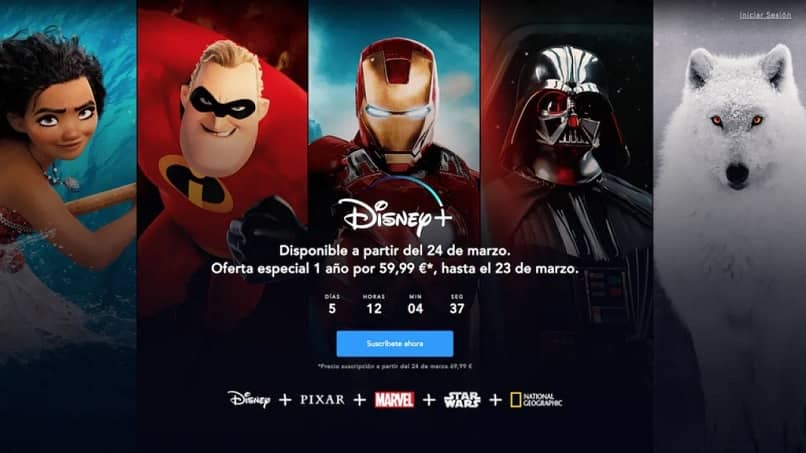
Na PlayStation 4
Podczas odtwarzania programu naciśnij przycisk „Na dół”, Aby wyświetlić ikonę okna dialogowego. Wychodząc z niego, należy go wybrać, co spowoduje Otworzą się zarówno ustawienia dźwięku, jak i napisów, gdzie można je swobodnie podawać.
Z Google Chromecast
Powinien zostać przesunięty lub dotknięty najedź myszą na ekran podczas odtwarzania programu, aby wyświetlić ikonę menu. Do którego musisz przesunąć kursor nad nim, aby uzyskać dostęp do napisów i ustawień audio.
Następnie wprowadzane są odpowiednie zmiany i aby je zapisać, naciśnij „Akceptować„Albo”X”Powrót do odtwarzania.
Telewizor apple
Pilot będzie musiał przesuń palcem w dół po ekranie podczas odtwarzania. Jeśli jest to urządzenie drugiej lub trzeciej generacji, środkowy przycisk jest przytrzymywany.
Spowoduje to wyświetlenie alternatywnych napisów i dźwięku, w których zostaną wybrane odpowiednie ustawienia. I tak osiągniesz zmienić język Disney Plus dla danego materiału.

